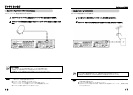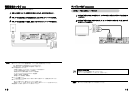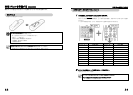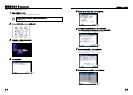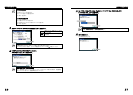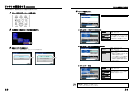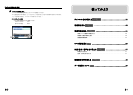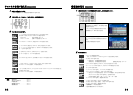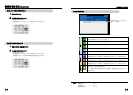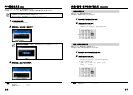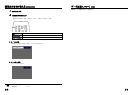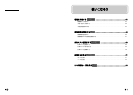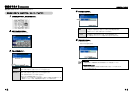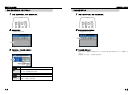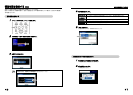32
チャンネルを切り換える
1
本製品の電源を入れます。
リモコンの電源ボタン か 本製品前面の電源ボタンを押します。
2
[地上]ボタン か [スカパー!]ボタンを押し、放送を選びます。
3
チャンネルを切り換えます。
ボタンで
切り換える
1~12のボタンでそれぞれに対応したチャンネルを表示します。
※ 各ボタンに対応しているチャンネルは、以下で設定できます。
地上デジタル············ 【地上D CH設定】(70ページ)
スカイパーフェクTV
!
····· 【お気に入りを設定する】(48ページ)
順送りで
切り換える
チャンネルの ボタンで、順送りのチャンネルを表示します。
3桁入力で
切り換える
① チャンネルの[番号入力]ボタンで、3桁入力できるようにします。
② 1~10(0)のボタンを使って、3桁のチャンネル番号を入力します。
③ 12ボタンを押します。
お気に入り
で切り換える
①[お気に入り]ボタンで、お気に入りメニューを表示します。
② カーソルを使って、チャンネルを選びます。
前に視聴し
ていた番組
に切り換える
チャンネルの[前]ボタンで、前に視聴していたチャンネルを表示します。
プロモチャン
ネルに切り
換える
[プロモ]ボタンで、プロモチャンネル(CH200、CH202)を表示します。
※ スカイパーフェクTV
!
放送のみ、この方法を使えます。
スターデジ
オに切り換
える
[サービス切換]ボタンで、テレビとスターデジオ(スカイパーフェクTV
!
のラジオ放送)を
切り換えて表示します。
※ スカイパーフェクTV
!
放送のみ、この方法を使えます。
関連
番組表を見る····················· 33ページ
お気に入りを設定する············· 48ページ
PPV番組を見る···················· 36ページ
視聴制限を設定する··············· 46ページ
番組情報を見る··················· 34ページ
>
<
33
番組表を見る
1
[現在番組]ボタンか[週間番組]ボタンを押し、番組表を表示します。
現在番組
各チャンネル1つの番組を表示します。
現在放映されている番組 と 次に放映される番
組を表示できます。
(カーソルの左右で番組を切り換えられます。)
週間番組に比べ、素早く表示できます。
週間番組
時間ごとの番組を表示します。
カーソルの左右で表示する時間を切り換えられ
ます。
約1週間分の番組を表示できます。
2
番組を選びます。
番組を選ぶ
① カーソルで番組を選びます。
また、チャンネルの ボタンで上下にページを切り換えられます。
②[決定]ボタンを押します。
⇒ 放映中なら、その番組を視聴できます。
放映前なら、その番組を予約できます。 【番組を予約する】(42ページ)
3桁入力で
移動する
① チャンネルの[番号入力]ボタンで、3桁入力できるようにします。
② 1~10(0)のボタンを使って、3桁のチャンネル番号を入力します。
③ 12ボタンを押します。
特定のジャ
ンルに色を
付ける
①[ジャンル]ボタンを押し、ジャンルエリアに移動します。
② カーソルでジャンルを選び、[決定]ボタンを押します。
⇒ 選んだジャンルに色が付きます。そのジャンルの番組は、同じ色で表示されます。
同じジャンルで[決定]ボタンを押すと、色が変わります。
色が変わる順序:通常 → 青 → ピンク → 黄 → 紫 → 通常
③[ジャンル]ボタンを押し、番組表に戻ります。
前日・翌日
の番組表に
移動する
①[日付]ボタンを押し、日付エリアに移動します。
②[前日]または[翌日]を選び、[決定]ボタンを押します。
③[日付]ボタンを押し、番組表に戻ります。
※ 週間番組のみ、この方法を使えます。
※ 過去の番組を表示することはできません。
>
<